LINEがなかなか送れない、電話が途切れ途切れになってしまうなんてことはありませんか?今LINEは私たちの連絡を取るための生命線といっても過言ではありません。

そんなLINEが重くなってしまうと仕事のやり取りも遅くなってしまったり、友達との連絡などにも影響が出ます。なので、早め早めに対処する必要があります。では、今回はLINEが重い原因やLINEを軽くする方法について紹介していきます。
【無料】LINEを軽くする前の必要な事前準備 - バックアップすること
LINEを軽くする前にデータが飛んでもいやなのでまずはバックアップを必ず取りましょう。プロなLINEデータをバックアップするツール - iTransor for LINEであれば無料かつ容量制限なしで簡単にLINEのバックアップを取ることができます。iPhone、Androidはもちろんのこと、データを選んでバックアップを取ることができ、様々なファイルの形で残しておけるという優れものです。
LINEトーク履歴をバックアップする方法早見表
|
|
iTransor for LINE
|
iCloud
|
Googleドライブ
|
|---|---|---|---|
選択的にバックアップ・復元 |
 |
 |
 |
PCが必要 |
 |
 |
 |
PCにエクスポート・保存 |
 |
 |
 |
容量制限 |
なし |
あり |
あり |
異OS転送 |
14日間前でも転送 |
14日間以内のみ |
14日間以内のみ |
同OS転送 |
容量制限なしできる |
容量制限あり |
容量制限あり |
難易度 |
ワンクリック |
やや難しい |
やや難しい |
上書きされる恐れ |
なし |
iTransor for LINEの主な特徴:
- 【同・異OS間LINEデータ転送】AndroidとiOSの間(iOS⇔Android)でLINEトーク履歴を転送できる。
- 【バックアップから復元】バックアップしたLINEファイルをiOS・Android端末に完全復元できる。
- 【無料バックアップ・閲覧】LINEトークをバックアップ、またバックアップしたファイルのプレビューは無料で行える。
- 【選択的にエクスポート】バックアップファイルをプレビューしてから選択的にほしいデータのみPCにエクスポートし、保存したファイルはすべてのメディア付けのデバイスに閲覧できる。
- 【多様な機種と互換性】最新のiOS 18とiPhone 16シリーズを含めてのiPhoneデバイスとすべての人気Androidと互換性がある。
LINEバックアップの具体的な操作手順
ステップ1:iTransor for LINEをダウンロードして、インストールします。画面の指示通りでPCと接続して、画面の左側にある「AndroidとiOSデバイスからLINEデータをバックアップ」を選択して、「スタート」をクリックします。

ステップ2:スタートをクリックすると、自動的にバックアップ開始するので、そのまましばらくお待ちください。

ステップ3:最後に「完了」をクリックします。
これでバックアップを取っておきましょう。バックアップした後で、勝手にLINEのキャッシュ、トークを削除してもデータを失うことなく、安心にLINEを軽くことができます。
LINEが重い原因
LINEを軽くするためには、LINEがどうしても重くなっているのか?を知る必要があります。では、LINEが重い理由について紹介していきます。
LINEキャッシュがいっぱい
キャッシュがたくさんスマホの中に溜まってしまうと処理する量がどうしても多くなってしまうため、LINE自体も重くなってしまいます。
トーク内のスタンプなどが多すぎる
スタンプは文章よりもトークに映し出すときに処理する量が多くなります。なので、トーク内にスタンプが多くなってしまうと処理する量も多くなるのでLINEも重くなってしまうのです。
端末のストレージ容量が足りない
端末のストレージは容量に限りがあります。そのストレージの容量が足りなくなってしまうと、画像など溜めておく場所もなくなってしまうのでLINEも重くなってしまうのです。
同時に起動するアプリが多い
LINEと連動しているアプリがあると、それを同時に開こうとするのでどうしてもスマホ自体の処理も遅くなってしまい、LINEが重くなる原因にもなってしまいます。
端末の不具合
LINEやスマホの容量などに問題があるわけではなく、端末の不具合である場合もあります。
LINEを軽くする方法
1LINEキャッシュを削除する
上記の問題を解決するために、まずはLINEのキャッシュを削除してみましょう。いち早くLINEが重い状態を変わる方法とも言われます。
LINEのキャッシュの削除方法は下記の通りです。
【iPhoneユーザー向け】
トークのキャッシュを削除する方法(Androidと併用)
- ステップ1:LINEを開いて、画面の右上にある「歯車」アイコンをタップします。
- ステップ2:設定にある「トーク」をタップして、「データの削除」を選択します。
- これだけでトークのキャッシュを削除することができます。
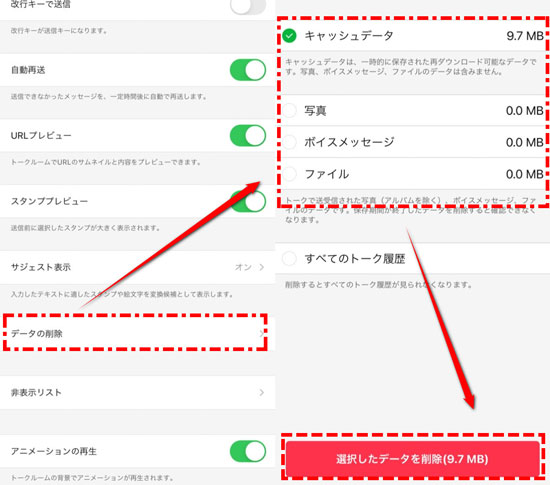
アルバムのキャッシュを削除する方法
- ステップ1:LINEを開いて、消したいアルバムのトークを選びます。
- ステップ2:トーク内の右上にある「設定」をタップして、下にスワイプして「その他」をタップします。
- ステップ3:最後に「アルバムのキャッシュをリセット」をタップして、再び「リセット」をタップすると完成です。
- これでアルバムのキャッシュを削除することができます。
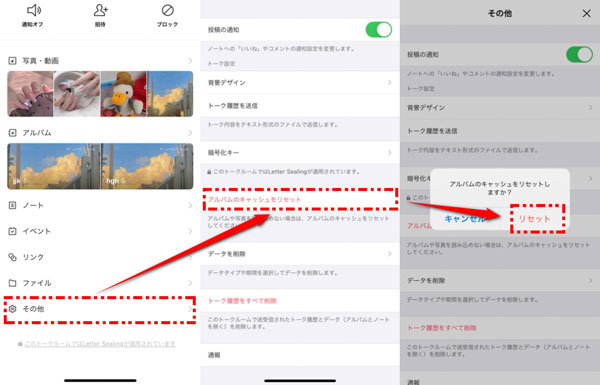
【Androidユーザー向け】
トークのキャッシュを削除する方法
- ステップ1:LINEを開いて、「設定」をタップします。
- ステップ2:設定画面で「トークルーム」に入って、「一時ファイルを削除」をタップして、もう一度「削除」をタップすると完成です。
- これだけでトークのキャッシュを削除することができます。
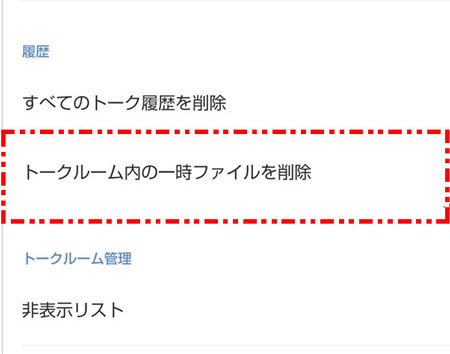
2LINEのトークを削除する
LINEのキャッシュを削除するだけでなく、トークも削除してみるといいでしょう。
LINEトークを削除する方法:
ステップ1:LINEのトークリストを開き、消したいトークを左にスライドします。
ステップ2:すぐ削除ボタンが見えるはずです、「削除」を押します。
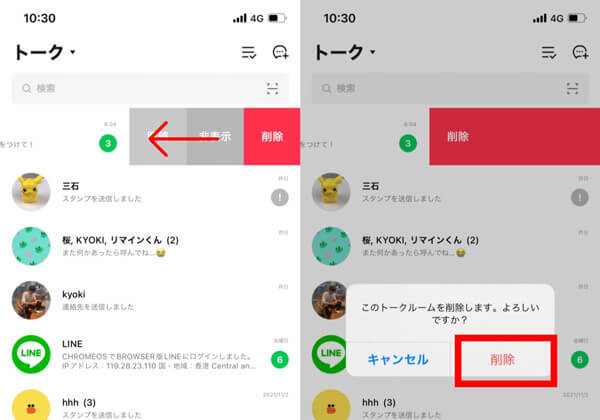
これだけでトークを削除することができます。
3端末の起動したアプリを全部閉じる
デバイス全体の運行を軽くするために、端末のアプリを開いたままにしておくのではなく、全部閉じてしまいましょう。
【iPhoneユーザー向け】
- ステップ1:ホーム画面で上にスワイプします。
- ステップ2:並んだアプリをさらに上にスワイプします。
- すべてのならんダアプリを繰り返しすると、開いたアプリを全部閉じることができます。

【Androidユーザー向け】Androidデバイスにより操作はそれぞれ違いますが、今回はサムスンを例に
- ステップ1:ホーム画面で左下にある三つの縦並びの線があるアイコンをタップします。
- ステップ2:「全て閉じる」をタップすると完成です。
- これですべての起動しているアプリを閉じました。
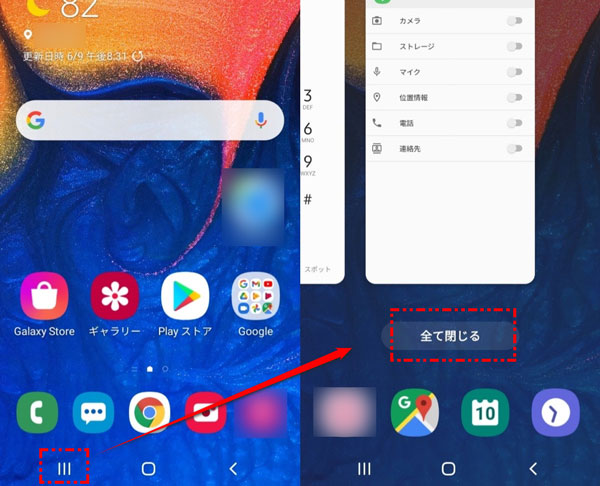
4端末で使わないアプリと写真を削除する
LINEがまだ重いと感じると、さらに端末を徹底的に軽くしましょう。端末の中で使わないアプリや写真があれば削除しましょう。少しでもストレージを軽くしたほうが処理能力もアップします。
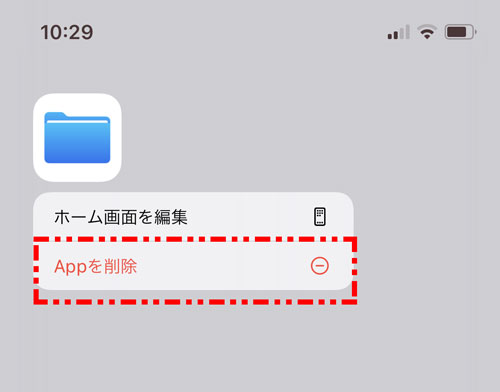
5端末を再起動する
上記をやってもダメな場合は端末を再起動させましょう。一回端末をリフレッシュさせることで処理も早めになります。
端末を再起動する方法(iPhoneユーザー向け)
iPhone X以後の場合:
- ステップ1:サイトボタンと音量ボタンを同時に長押しして、電源スライダが表示されると、手を放して、スライダをドラッグします。
- ステップ2:再びサイトボタンをタップすると、再起動できます。

iPhone 8、SE以前の場合:
- ステップ1:サイドボタンを長押しして、電源スライダをドラッグします。
- ステップ2:再びサイトボタンをタップすると、再起動できます。
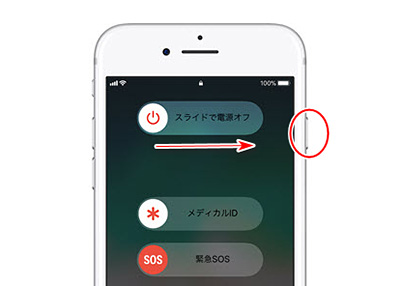
端末を再起動する方法(Androidユーザー向け)
ステップ1:サイトボタンを長押しして、「再起動」をタップします。
ステップ2:再びサイトボタンをタップしたら、再起動完成です。

結論
今回はLINEが重い原因やLINEを軽くする方法について紹介してきました。LINEが重い原因をしっかりと把握し、LINEを軽くする方法を試しましょう。また、試す前には必ず専門的なLINEデータをバックアップ・引き継ぎするツールを使用してバックアップを取っておくといいでしょう。とくにクラウドの容量が足りない貴方、今無料でご利用できますので、すぐ試してみましょう。









